Rýchle spustenie (tiež známe ako Hybrid Boot) je nová funkcia, ktorá bola prvýkrát uvedená na trh s operačným systémom Windows 8 na spustenie počítača rýchlejšie ako čas potrebný na spustenie počítača s tradičným studeným štartom. Rýchle spustenie je prítomné aj v najnovšom systéme Windows 10 a je predvolene zapnuté.
Ako funguje rýchle spustenie?
Podľa spoločnosti Microsoft, keď vypnete počítač so systémom Windows 10, po zatvorení všetkých spustených aplikácií systém Windows automaticky uloží kópiu načítaných ovládačov a jadra do súboru s názvom hibernate file (hiberfil.sys), ktorý sa nachádza v koreňovom adresári jednotky, kde je systém Windows 10 nainštalovaný.
Ako pravdepodobne viete, hiberfil.sys sa zvyčajne používa v režime dlhodobého spánku, ale keď posielate signál vypnutia na počítači, kde je zapnuté rýchle spustenie, súbor hiberfil.sys sa použije na uloženie načítaných ovládačov a jadra pred vypnutím, aby ich systém Windows mohol po zapnutí počítača rýchlo načítať späť do pamäte.
Pretože systém Windows ukladá načítané ovládače a jadro do súboru hiberfil.sys, ktorý sa inak používa v režime dlhodobého spánku, na zapnutie funkcie rýchleho spustenia je potrebné zapnúť funkciu dlhodobého spánku. Pre tých, ktorí si nie sú vedomí, systém Windows vytvorí hiberfil.sys len vtedy, keď je zapnutá funkcia hibernácie.
Pred pokračovaním v práci sa preto uistite, že je v počítači povolená funkcia dlhodobého spánku. Podrobné pokyny nájdete v našom návode na zapnutie alebo vypnutie funkcie dlhodobého spánku v príručke Windows 10/8.
V predvolenom nastavení je funkcia rýchleho spustenia zapnutá a systém Windows používa rovnaké miesto studeného spustenia (tradičné spúšťanie). Ale ak máte pocit, že počítač sa po vypnutí spustí pomaly, kontrola stavu rýchleho spustenia je dobrý nápad.
Zapnutie alebo vypnutie rýchleho spustenia v systéme Windows 10
Tip: Ak ste zapli rýchle spustenie, ale chcete raz za čas vypnúť tradičné vypnutie bez vypnutia rýchleho spustenia alebo hybridného spustenia, otvorte príkazový riadok ako správca, zadajte príkaz shutdown / s / f / t 0 a potom stlačte kláves Vstupný kľúč.
Krok 1: Do poľa Vyhľadať v ponuke Štart zadajte položku Možnosti napájania a potom stlačením klávesu Enter otvorte okno Možnosti napájania.

Prípadne kliknite pravým tlačidlom myši na ponuku Štart a otvorte ponuku používateľa napájania a potom kliknite na položku Možnosti napájania.
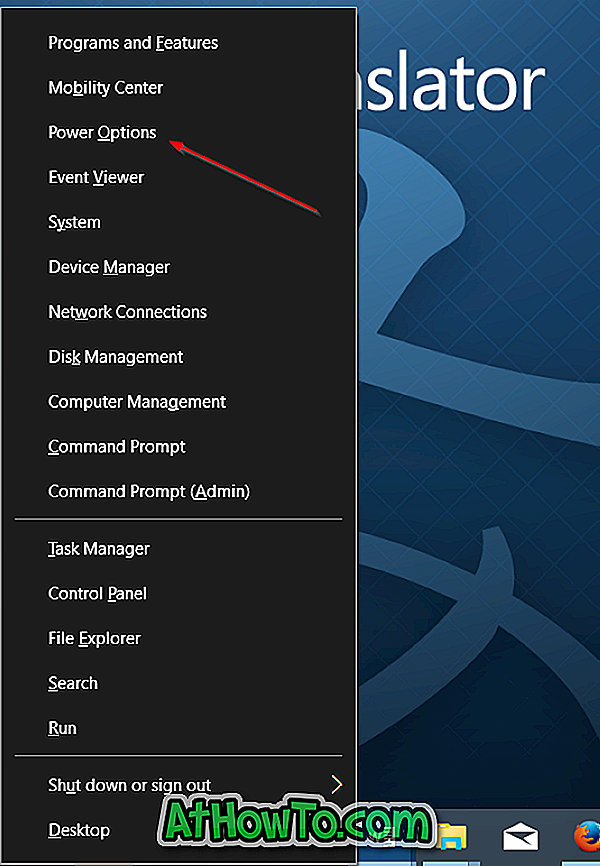
Krok 2: V ľavom okne okna Možnosti napájania kliknite na odkaz s označením Vyberte, čo tlačidlá napájania vykonajú, aby sa otvorilo okno Nastavenia systému.
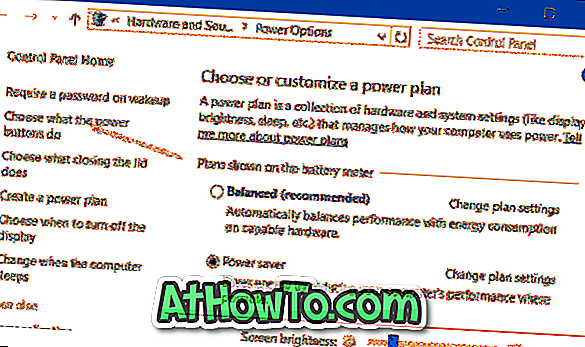
Krok 3: Kliknite na odkaz s názvom Zmeniť nastavenia, ktoré sú momentálne k dispozícii .
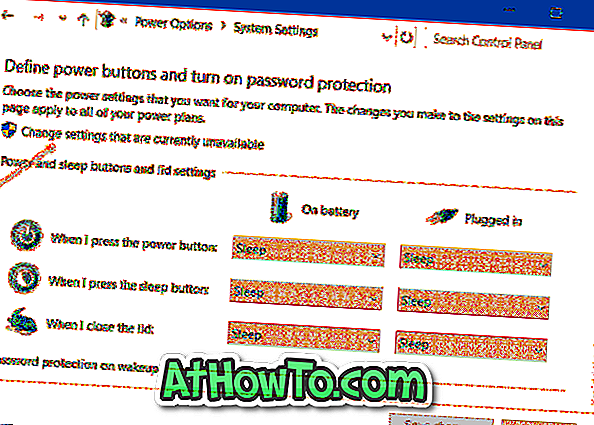
Krok 4: Posúvajte sa nadol, v časti Nastavenia vypnutia začiarknite políčko Zapnúť rýchle spustenie (odporúča sa), aby ste povolili funkciu rýchleho spustenia. Ak zrušíte začiarknutie políčka Zapnúť rýchle spustenie, funkcia sa vypne. Po výbere alebo zrušení výberu kliknite na tlačidlo Uložiť zmeny .
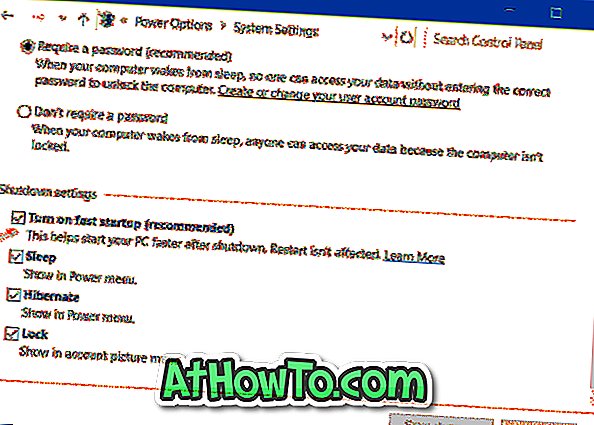
A ak sa nezobrazí možnosť Zapnúť rýchle spustenie, ako je uvedené na začiatku tohto článku, je to pravdepodobne preto, že funkcia dlhodobého spánku je na počítači vypnutá. Najprv je potrebné povoliť režim dlhodobého spánku a potom znova vykonať tieto kroky, aby ste videli možnosť Zapnúť možnosť rýchleho spustenia.
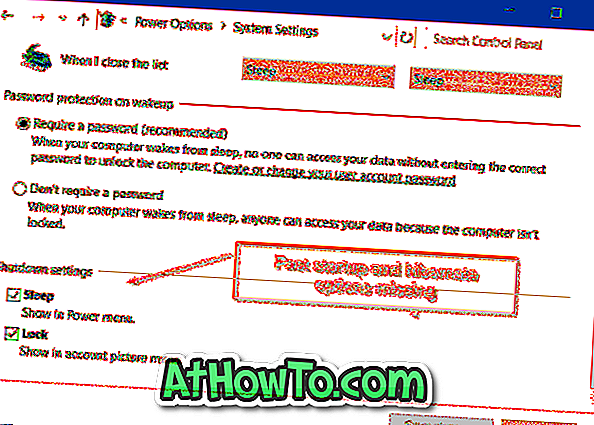
Ak je režim hibernácie zapnutý, musíte vidieť možnosť Hibernate v nastaveniach vypnutia tesne nad možnosťami spánku a zámku.
Zapnutie alebo vypnutie rýchleho spustenia pomocou databázy Registry
Krok 1: Otvorte Editor databázy Registry zadaním položky Regedit do ponuky Štart alebo do vyhľadávacieho poľa panela úloh a potom stlačte kláves Enter.
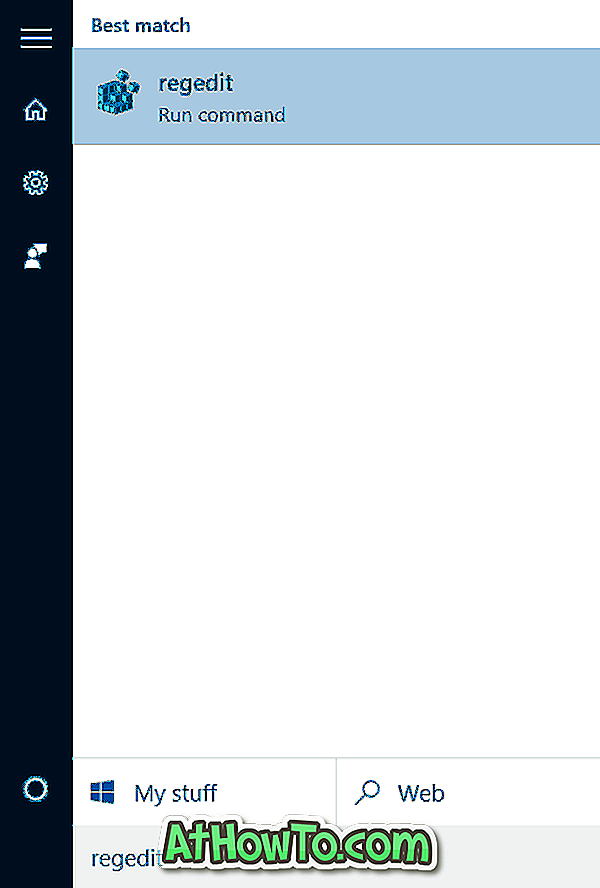
Krok 2: Po spustení Editora databázy Registry prejdite na nasledujúci kľúč:
HKEY_LOCAL_MACHINE SYSTÉM CurrentControlSet Ovládanie Správca relácie Výkon
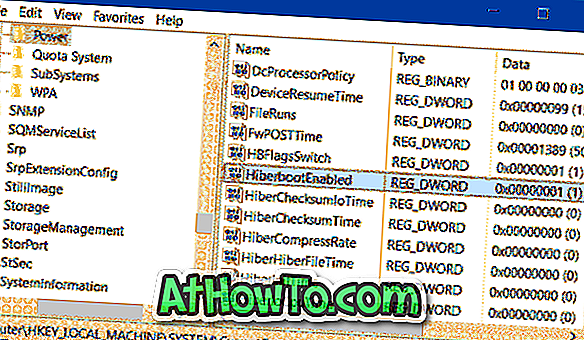
Krok 3: Na pravej strane vyhľadajte hodnotu s názvom HiberbootEnabled, dvakrát na ňu kliknite a zmeňte údaje o hodnote na 1 (jednu), aby sa zaplo rýchle spustenie. Ak chcete funkciu vypnúť, nastavte hodnotu na 0 (nula).
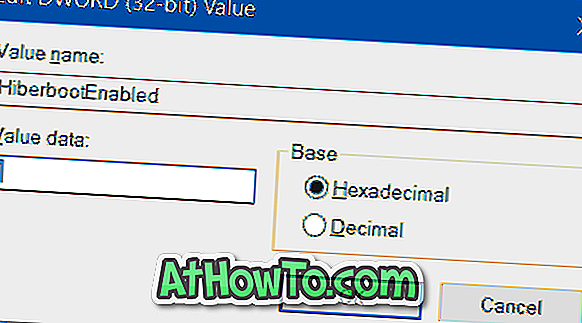
Dúfam, že to pomôže!












